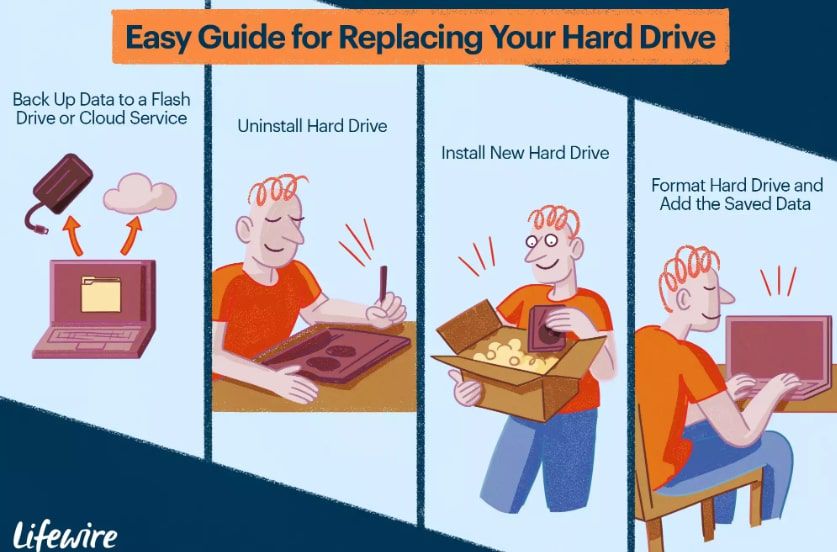Msvcr80.dll-Fehlermeldungen können auftreten, wenn bestimmte Programme verwendet werden, wenn Windows gestartet wird oder sogar während einer Windows-Installation. Es gibt verschiedene Möglichkeiten, wie msvcr80.dll-Fehler auf Ihrem Computer angezeigt werden können:
- Msvcr80.dll nicht gefunden
- Diese Anwendung konnte nicht gestartet werden, da msvcr80.dll nicht gefunden wurde. Eine Neuinstallation der Anwendung könnte das Problem lösen.
- APSDaemon.exe - Systemfehler - MSVCR80.dll fehlt auf Ihrem Computer.
- [PATH] msvcr80.dll kann nicht gefunden werden
- Die Datei msvcr80.dll fehlt.
- [ANWENDUNG] kann nicht gestartet werden. Eine erforderliche Komponente fehlt: msvcr80.dll. Bitte installieren Sie [APPLICATION] erneut.
Die Informationen in diesem Artikel gelten für alle Microsoft-Betriebssysteme, einschließlich Windows 10, Windows 8, Windows 7, Windows Vista, Windows XP und Windows 2000.
In diesem Artikel geht es um die Behebung von msvcr80.dll-Fehlern, nicht zu verwechseln mit msvcr90.dll-Fehlern.
Ursachen für Msvcr80.dll Fehler nicht gefunden
Msvcr80.dll-Fehler treten auf, wenn die msvcr80-DLL-Datei entfernt oder beschädigt wird. In einigen Fällen können msvcr80.dll-Fehler auf Probleme mit der Windows-Registrierung, einen Computervirus oder einen Hardwarefehler zurückzuführen sein.
Laden Sie niemals msvcr80.dll-Dateien von einer DLL-Download-Website herunter. Wenn Sie eine Kopie von msvcr80.dll benötigen, beziehen Sie diese von der ursprünglichen, legitimen Quelle.
So beheben Sie Msvcr80.dll-Fehler
Versuchen Sie diese Korrekturen der Reihe nach, bis der Fehler behoben ist:
Wenn Sie aufgrund des Fehlers msvcr80.dll nicht normal auf Windows zugreifen können, starten Sie Windows im abgesicherten Modus.
-
Installieren Sie das MFC-Sicherheitsupdate. Laden Sie das MFC-Sicherheitsupdate für Microsoft Visual C ++ 2008 Service Pack 1 Redistributable Package herunter und installieren Sie es, um die Datei msvcr80.dll mit der neuesten von Microsoft bereitgestellten Kopie wiederherzustellen.
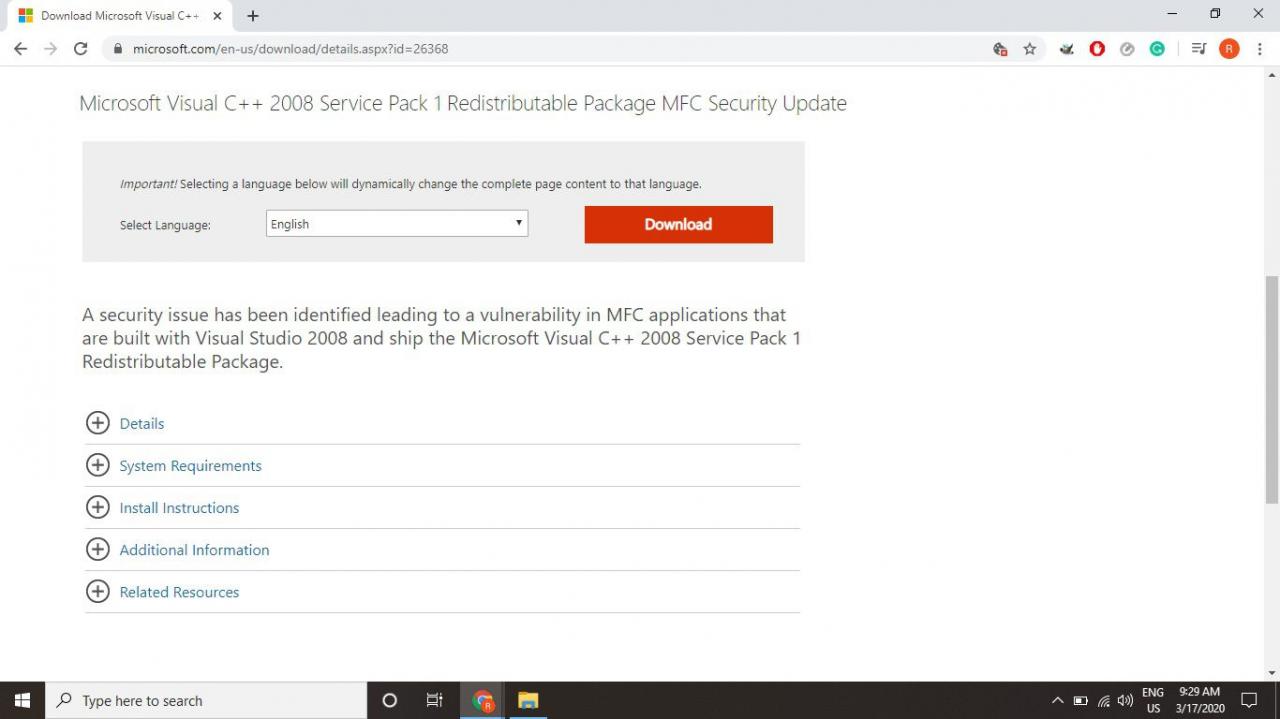
Sie müssen zwischen der 64-Bit- oder der 32-Bit-Version wählen. Überprüfen Sie in der Windows-Systemsteuerung, ob Sie ein 32-Bit- oder 64-Bit-System verwenden.
-
Stellen Sie Ihren Papierkorb wieder her. Wenn Sie versehentlich msvcr80.dll gelöscht haben, können Sie möglicherweise die gelöschte Datei aus dem Papierkorb wiederherstellen. Wenn Sie den Papierkorb bereits geleert haben, versuchen Sie, die Datenwiederherstellungssoftware zum Wiederherstellen von msvcr80.dll zu verwenden.
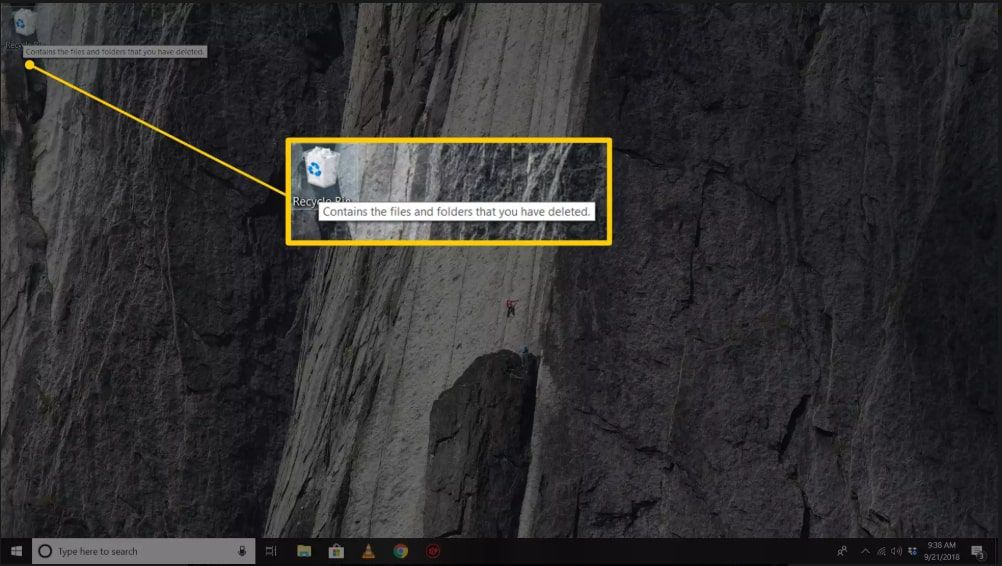
Stellen Sie eine gelöschte msvcr80.dll-Datei nur wieder her, wenn Sie absolut sicher sind, dass Sie sie selbst gelöscht haben.
-
Führen Sie einen Viren- / Malware-Scan durch. Der Fehler msvcr80.dll kann durch ein feindliches Programm verursacht werden, das sich als DLL-Datei tarnt. Verwenden Sie Antivirensoftware, um Ihren Computer auf Malware zu scannen und alle Bedrohungen zu entfernen.
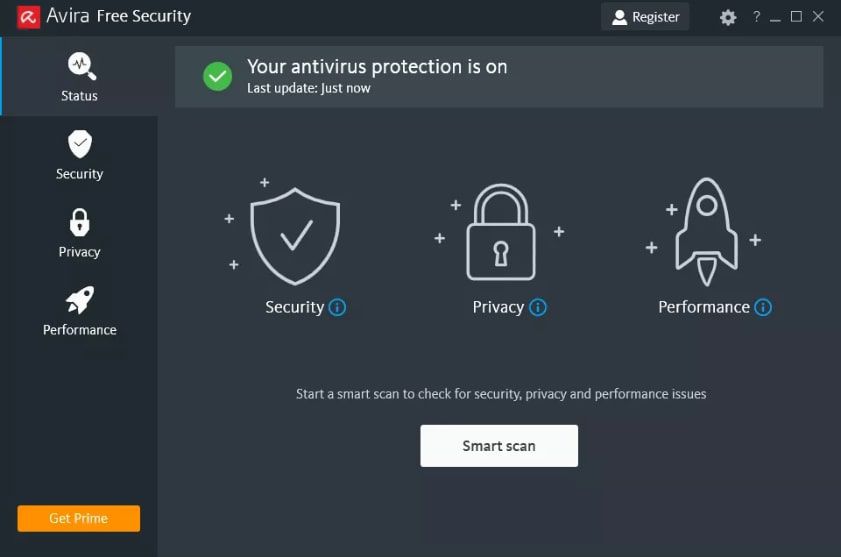
-
Verwenden Sie die Systemwiederherstellung, um die letzten Systemänderungen rückgängig zu machen. Wenn Sie den Verdacht haben, dass der Fehler msvcr80.dll durch kürzlich an einer wichtigen Datei oder Konfiguration vorgenommene Änderungen verursacht wurde, verwenden Sie die Windows-Systemwiederherstellung, um Ihren Windows-PC wiederherzustellen.
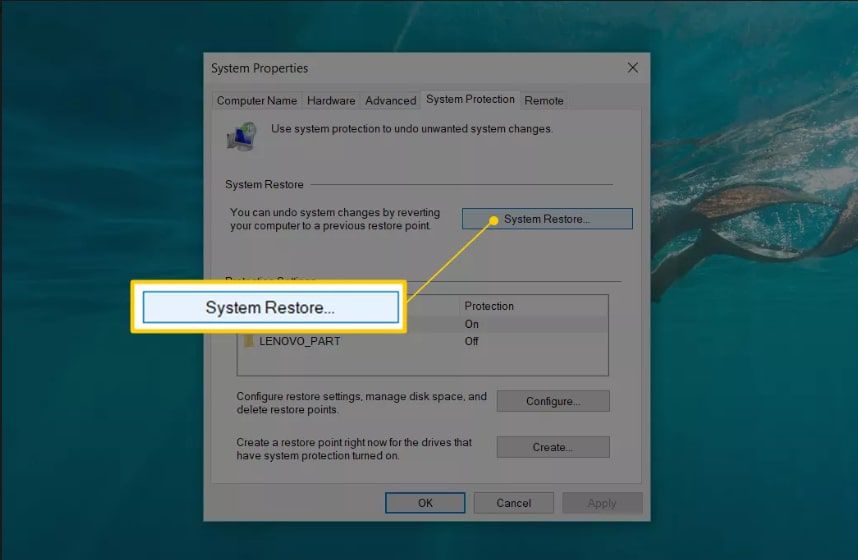
-
Installieren Sie das Programm neu, das die Datei msvcr80.dll verwendet. Wenn bei der Verwendung eines bestimmten Programms msvcr80.dll-Fehler auftreten, installieren Sie die Software neu, um die fehlende DLL-Datei zu ersetzen.
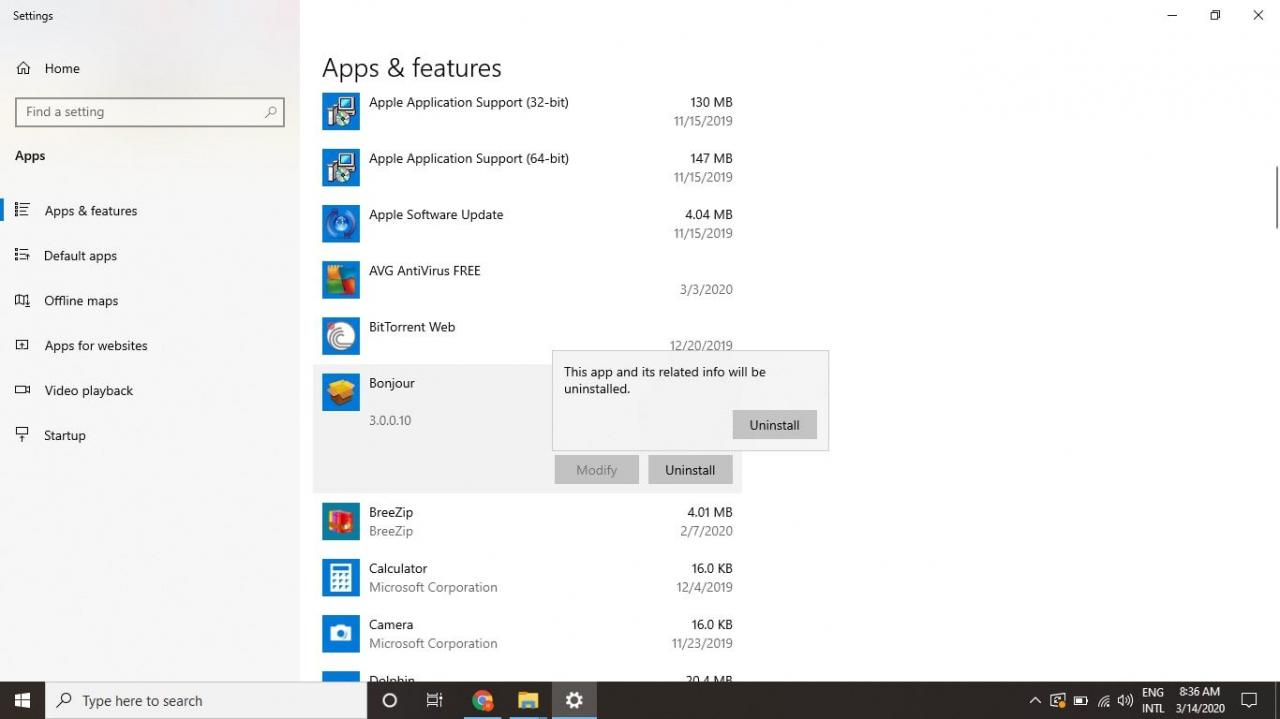
-
Installieren Sie Windows-Updates. Einige Microsoft Service Packs und Patches enthalten wichtige Updates für die DLL-Dateien auf Ihrem Computer. Suchen Sie daher nach Windows-Updates, um sicherzustellen, dass Ihr System auf dem neuesten Stand ist.

-
Reparieren Sie Ihre Installation von Windows. Durch Ausführen einer Windows-Startreparatur oder Reparaturinstallation sollten alle Windows-DLL-Dateien auf ihre Arbeitsversionen zurückgesetzt werden.
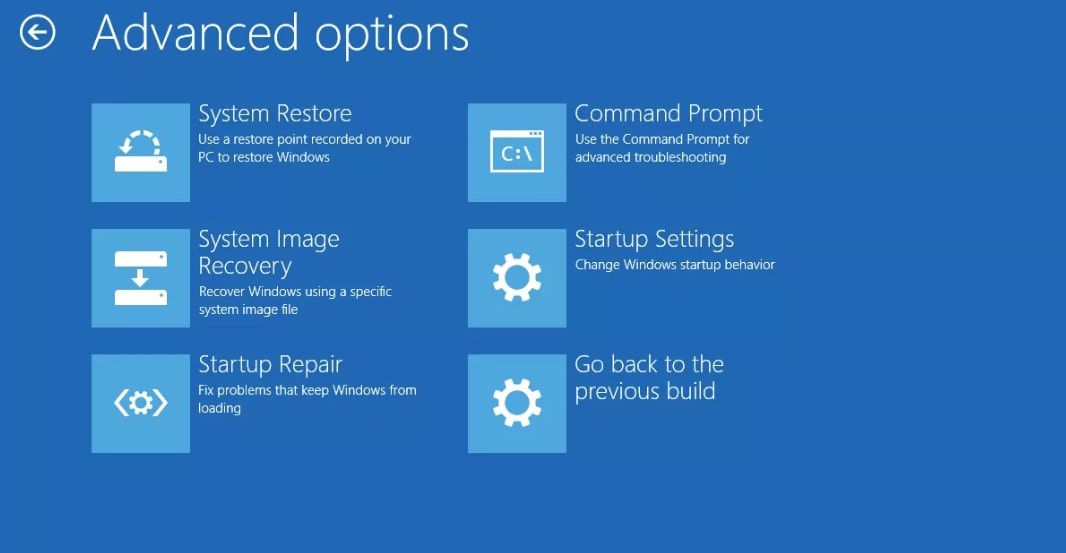
-
Bereinigen Sie die Windows-Registrierung. Verwenden Sie ein Registry Cleaner-Programm, um Probleme im Zusammenhang mit msvcr80.dll in der Registrierung zu beheben. Dadurch werden ungültige Registrierungseinträge für msvcr80.dll entfernt, die möglicherweise den DLL-Fehler verursachen.
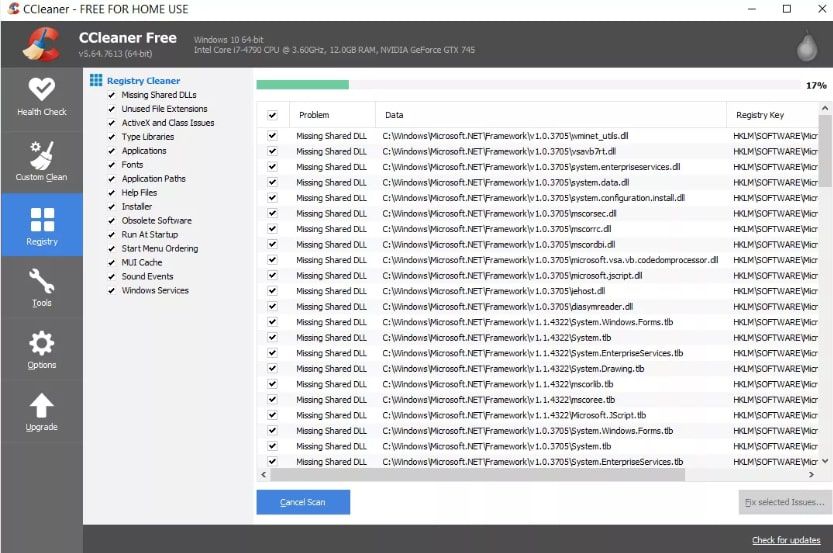
Nur wirklich spezifische "Fix it" -Lösungen erfordern einen Registry Cleaner. Weitere Informationen dazu, was sie tun und wann Sie eine benötigen, finden Sie in unseren FAQ zu Registry Cleaners.
-
Führen Sie eine Neuinstallation von Windows durch. Als letztes, Bei einer Neuinstallation von Windows wird alles von der Festplatte gelöscht und eine neue Kopie des Betriebssystems installiert.
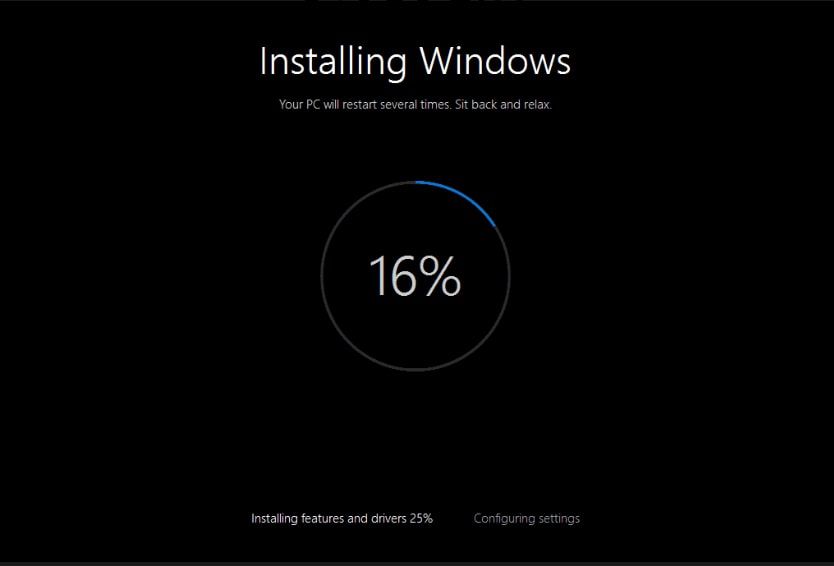
Alle Informationen auf Ihrer Festplatte werden bei einer Neuinstallation gelöscht.
-
Testen und ersetzen Sie Ihre Hardware. Verwenden Sie ein kostenloses Speichertest-Tool oder ein Festplattentestprogramm, um nach hardwarebezogenen DLL-Fehlern zu suchen. Wenn die Hardware einen Ihrer Tests nicht besteht, ersetzen Sie den Speicher oder die Festplatte so bald wie möglich oder bringen Sie Ihren PC zu einem professionellen Computerreparaturdienst.